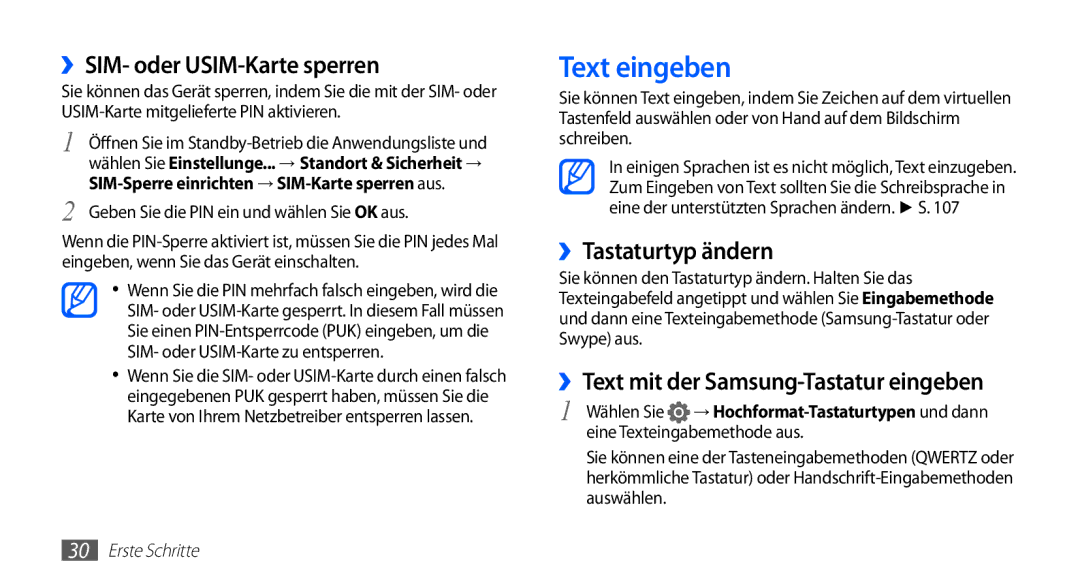››SIM- oder USIM-Karte sperren
Sie können das Gerät sperren, indem Sie die mit der SIM- oder
1 Öffnen Sie im
2 Geben Sie die PIN ein und wählen Sie OK aus.
Wenn die
•Wenn Sie die PIN mehrfach falsch eingeben, wird die SIM- oder
•Wenn Sie die SIM- oder
Text eingeben
Sie können Text eingeben, indem Sie Zeichen auf dem virtuellen Tastenfeld auswählen oder von Hand auf dem Bildschirm schreiben.
In einigen Sprachen ist es nicht möglich, Text einzugeben. Zum Eingeben von Text sollten Sie die Schreibsprache in eine der unterstützten Sprachen ändern. ► S. 107
››Tastaturtyp ändern
Sie können den Tastaturtyp ändern. Halten Sie das Texteingabefeld angetippt und wählen Sie Eingabemethode und dann eine Texteingabemethode
››Text mit der Samsung-Tastatur eingeben
1 Wählen Sie → Hochformat-Tastaturtypen und dann
eine Texteingabemethode aus.
Sie können eine der Tasteneingabemethoden (QWERTZ oder herkömmliche Tastatur) oder